Μερικές φορές μπορεί να σας αφήσει μια τεράστια λίστα με πλήρη ονόματα και μπορεί να σας ζητηθεί να εξαγάγετε τα επώνυμα από αυτήν τη λίστα με πλήρη ονόματα. Αν το κάνετε αυτό με το χέρι, είναι βέβαιο ότι θα τρελαθεί κάθε υγιής άνθρωπος. Υπάρχει λοιπόν τρόπος να το κάνετε αυτό αυτόματα; Λοιπόν, είμαστε εδώ με 2 τρόπους, όχι μόνο έναν!
Ανατρέξτε στο άρθρο για να μάθετε πώς μπορείτε εύκολα να εξαγάγετε επώνυμα από μια λίστα με πλήρη ονόματα στο Microsoft Excel.
Πίνακας περιεχομένων
Παράδειγμα σεναρίου
Ας υποθέσουμε ότι έχετε 2 στήλες στο φύλλο Excel. Ένα με όνομα Πλήρες Όνομα Πελάτη, έχει ήδη μια λίστα με πλήρη ονόματα και ένα άλλο με όνομα Επίθετο που θα συμπληρωθεί με τα επώνυμα. Τα επώνυμα πρέπει να εξαχθούν από τη στήλη του πλήρους ονόματος. Ας δούμε πώς μπορεί να επιτευχθεί αυτή η εργασία μέσω 2 διαφορετικών λύσεων που περιγράφονται σε αυτό το άρθρο.
Λύση 1: Χρήση της μεθόδου Εύρεση και αντικατάσταση
Βήμα 1: Πρώτα, επιλέξτε όλα τα δεδομένα στην πρώτη στήλη και πατήστε τα πλήκτρα CTRL + C προς την αντίγραφο όλα τα δεδομένα.
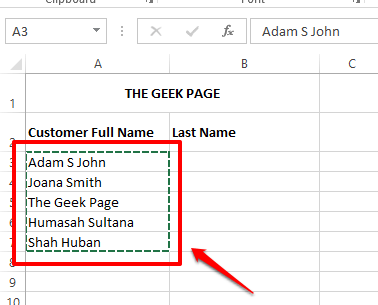
Βήμα 2: Τώρα κάντε κλικ στο πρώτο κελί της στήλης όπου θέλετε να εξαχθούν τα επώνυμα.
ΔΙΑΦΗΜΙΣΗ
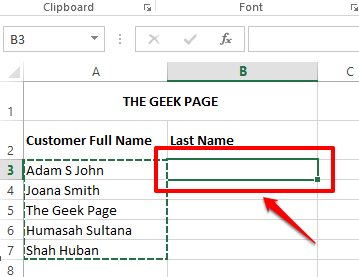
Βήμα 3: Ως επόμενο, πατήστε τα πλήκτρα CTRL + V ταυτόχρονα να Επικόλληση όλα τα αντιγραμμένα δεδομένα.
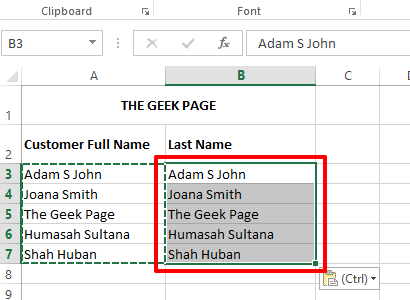
Βήμα 4: Τώρα θα χρησιμοποιήσουμε το Βρίσκω και αντικαθιστώ μέθοδος εξαγωγής μόνο των επωνύμων από το μικρό όνομα.
Πατήστε τα πλήκτρα CTRL + H ταυτόχρονα για την εκκίνηση του Βρίσκω και αντικαθιστώ παράθυρο. Θα είστε αυτόματα κάτω από το Αντικαθιστώ αυτί.
Τώρα, στο Βρείτε τι πεδίο, εισάγετε * και μετά α χώρος χαρακτήρας. Αυτό σημαίνει σε κάθε κελί, βρείτε όλα όσα έρχονται πριν από τον τελευταίο διαστημικό χαρακτήρα.
Στο Αντικατέστησε με πεδίο, πληκτρολογήστε τίποτα, απλά αφήστε το πεδίο κενό. Που σημαίνει ότι ό, τι βρεθεί πριν από τον τελευταίο χαρακτήρα διαστήματος σε κάθε κελί πρέπει να αντικατασταθεί με τίποτα, δηλαδή, ουσιαστικά εξάγει την τελευταία λέξη στο κελί.
Αυτό είναι. Χτύπα το Αντικατάσταση όλων κουμπί μόλις είστε έτοιμοι.
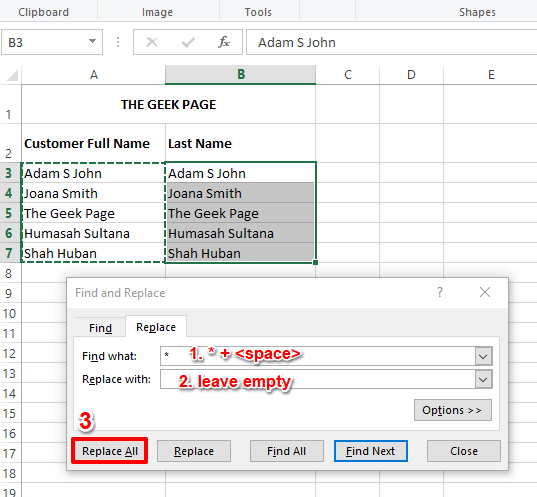
Βήμα 5: Θα λάβετε τώρα ένα παράθυρο διαλόγου από το Microsoft Excel που θα λέει ότι όλες οι αντικαταστάσεις έχουν πραγματοποιηθεί με επιτυχία. Απλά χτυπήστε το Εντάξει κουμπί για να κλείσετε αυτό το παράθυρο.
Αυτό είναι όλο, τα επώνυμα είναι όλα υπέροχα.
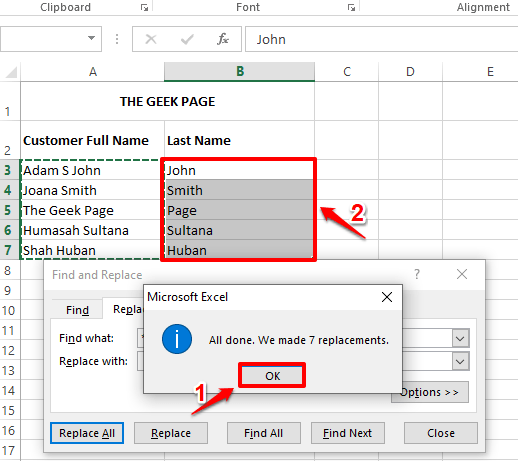
Λύση 2: Χρήση μεθόδου αναγνώρισης προτύπων
Αυτή η μέθοδος ενημερώνει το Excel για ένα μοτίβο που θέλετε να αναγνωρίσει και να αντιγράψει το Excel. Αυτή η μέθοδος είναι επίσης γνωστή ως μέθοδος Flash Fill.
Βήμα 1: Στο 2 πρώτα κελιά απο Επίθετο στήλη, απλά πληκτρολογήστε τα επώνυμα χειροκίνητα. Αυτό γίνεται για να διδάξετε στο Excel το μοτίβο που αναζητάτε.
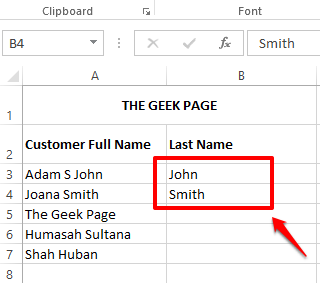
Βήμα 2: Ως επόμενο, επιλέξτε το εύρος των κελιών στη στήλη που θέλετε να συμπληρωθεί αυτόματα. Θυμηθείτε να συμπεριλάβετε και τα μη αυτόματα συμπληρωμένα κελιά.
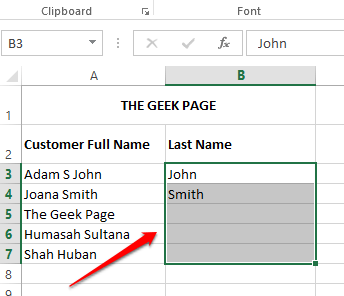
Βήμα 3: Πατήστε τα πλήκτρα CTRL + E μαζί στη συνέχεια και θα δείτε τη μαγεία.
Το Excel προσδιορίζει το μοτίβο και το εφαρμόζει σε ολόκληρη την επιλεγμένη περιοχή κελιών.
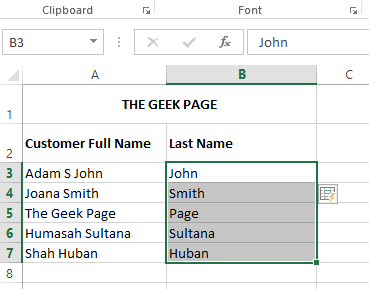
Μείνετε συντονισμένοι για περισσότερα κόλπα, συμβουλές και άρθρα.
Βήμα 1 - Κατεβάστε το Restoro PC Repair Tool από εδώ
Βήμα 2 - Κάντε κλικ στο Start Scan για να βρείτε και να διορθώσετε αυτόματα οποιοδήποτε πρόβλημα υπολογιστή.


